

OrCAD自定义 Title Block,只要是正规点的公司都会这么要求。添加公司的Logo,公司名称,规范一点的还要放置图纸修改记录、设计人员,评审人员的签名框等等。
显然是带的标题框不能满足要求,Cadence OrCAD Capture自带的Title Block保存在Cadence安装路径下,如:
C:\Cadence\SPB_17.2\tools\capture\library\capsym.olb
这里capsym.olb就是包含Title Block的库文件,里边除了Title Block,还有电源、地符号,off page符号等。
创建自定义的Title Block与创建原理图符号类似,其也是保存在olb文件中。先新建一个新的元件库
通过在olb文件上鼠标右键弹出菜单中选择“New Symbol”,然后在“New Symbol Properties”对话框中选择“Title Block”项来新建一个Title Block。
其实系统自带的Title Block已经满足了我们大部分的功能,我们只需要增加Logo及公司标题名称等部分,大可不必重新开始,直接在系统自带的Title Block上进行修改添加即可。
在原理图项目文件夹的“Design Cache”文件夹下保存有当前的Title Block文件,我们将其拷贝到我们的Library文件中,直接在上面进行修改。
在Library里双击Title Block,运用 Place line 来画线框,Place text 来放置文字信息,通过菜单栏 Place->Pictrue…来放置我们的LOGO。
我们还可以通过菜单 Options->Part Properties,来放置对应的Title Block 变量信息,例如:Page Name,Schematic Create Date等信息。

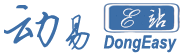









![[分享]PADS VX.2.2下载](https://www.dongeasy.com/wp-content/themes/begin/prune.php?src=http://www.dongeasy.com/wp-content/uploads/2017/08/0042705f_medium.jpg&w=200&h=150&a=&zc=1)





